Центр обновления Windows в настоящее время не может проверить наличие обновлений
Если при попытке изменить настройки Центра обновления Windows(Windows Update) или выполнить обновление вручную вы получили следующее сообщение: Центр обновления Windows в настоящее время не может проверять наличие обновлений, поскольку обновления на этом компьютере контролируются(Windows Update cannot currently check for updates because updates on this computer are controlled) , знайте, что эта ошибка обычно возникает в управляемых системах, где администратор(Administrator) контролирует разрешения . в системе. Причина в том, что пользователь не может изменить настройки Центра обновления Windows(Windows Update) или вручную обновить операционную систему, потому что групповая политика не позволяет ему это сделать, и единственным человеком, который может изменить то же самое, является администратор системы.
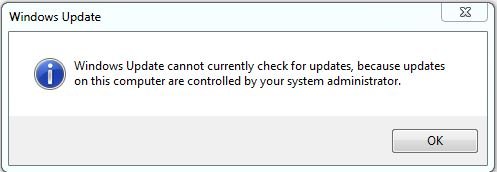
Устранение неполадок для этого такое же, как и при получении сообщения. Некоторые параметры управляются вашей организацией , и вам необходимо взглянуть на параметры групповой политики и реестра Центра обновления Windows .
Центр обновления(Update) Windows в настоящее время не может проверить наличие обновлений, так как обновления на этом компьютере контролируются
Если вы являетесь стандартным(Standard) пользователем, вам необходимо связаться с вашим администратором по этому поводу. Если вы являетесь администратором, вы можете внести изменения в системные настройки, используя:
- Редактор групповой политики
- Редактор реестра.
Давайте посмотрим, как это сделать.
1] Использование редактора групповой политики
Press Win + R , чтобы открыть окно « Выполнить(Run) », и введите команду gpedit.msc . Нажмите Enter(Press Enter) , чтобы открыть редактор групповой политики(Group Policy Editor) . Перейдите(Navigate) в следующую папку:
Computer Configuration > Administrative Templates > Windows Components > Windows Update
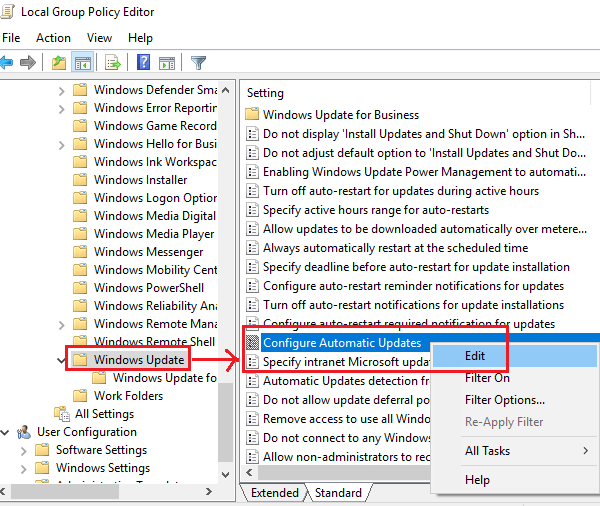
Сдвиньте кнопку «Радио» на «Включено».
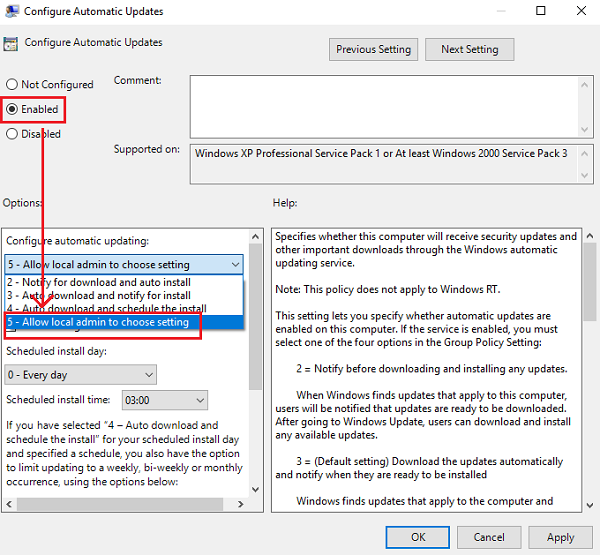
Нажмите(Click) « Применить(Apply) », а затем «ОК», чтобы сохранить настройки. Перезагрузите систему, и это должно решить проблему для пользователей без прав администратора.
2] Использование редактора реестра
Если вы используете домашнюю(Home) версию Windows и хотите изменить политику для пользователей без прав администратора на вашем локальном компьютере, можно использовать метод редактора реестра . (Registry Editor)Вот процедура для того же.
Press Win + R , чтобы открыть окно « Выполнить(Run) », и введите команду regedit . Нажмите Enter(Press Enter) , чтобы открыть редактор реестра(Registry Editor) .
Перейдите к следующему ключу:
HKEY_LOCAL_MACHINE\SOFTWARE\Policies\Microsoft\Windows
Найдите ключ WindowsUpdate в папке Windows.
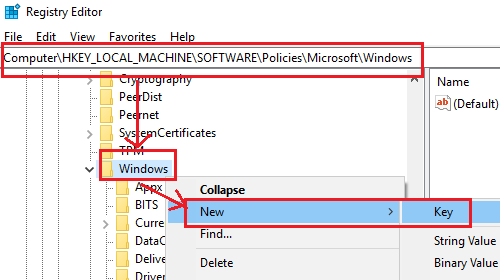
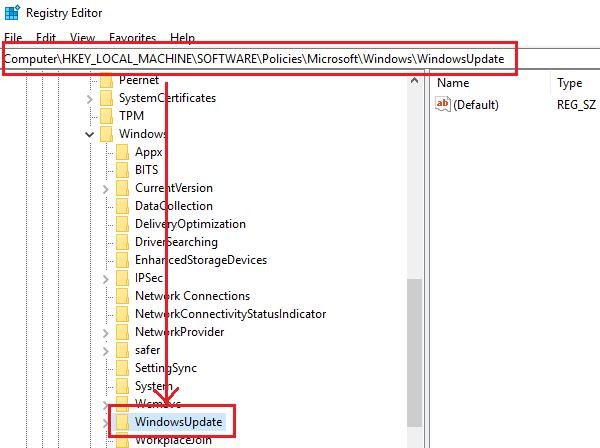
Теперь создайте новый подраздел в WindowsUpdate и назовите его AU .
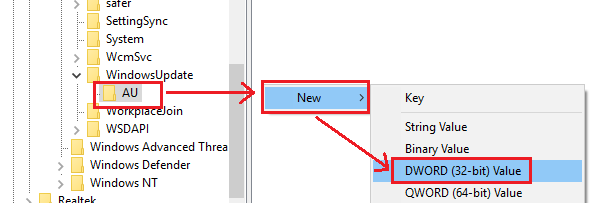
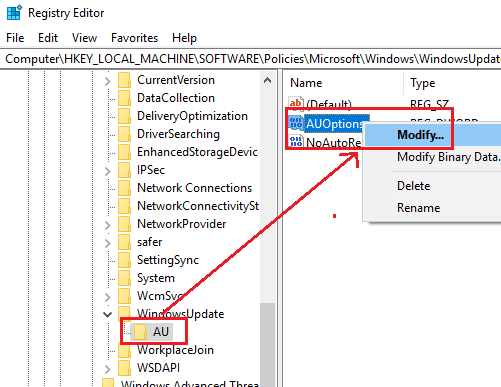
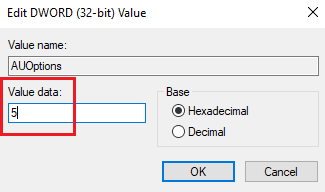
Значение 5(Value Data) относится к политике, позволяющей локальному администратору выбирать настройку(To allow local admin to choose setting) .
После этого перезагрузите систему, и пользователи без прав администратора смогут обновлять Windows и изменять настройки Центра обновления Windows .(Windows Update)
Trust this helps!
Related posts
Fix Windows Update error 0x80070422 на Windows 10
Fix Windows Update error 0x8e5e03fa на Windows 10
Fix Windows 10 Update Error 0x800703F1
New Особенности в Windows 10 version 20H2 October 2020 Update
Fix выпуски кнопки на Windows Update page
Как исправить Windows Update Error 0xc1900223
Потенциал Windows Update Database error обнаружен в Windows 10
Fix Windows Update Error 0x800703ee
Не удалось установить Windows Update с error code 0x8024200D
Windows 10 Update Servicing Cadence объяснил
Windows Update error 80072EFE на Windows 10
Как сбросить компоненты Windows Update в Windows 11/10
Fix Windows Update Error Code 0x80080008
Fix Windows Update Error Code 0x800700c1
Fix Windows Update Error 0x800f0905
Как управлять или остановить Windows 10 Update с помощью WAU Manager
Fix Windows Update error 0x80070659
Fix Windows Update Error 0x80070005
Fix Windows 10 Update Error 0xc1900104 при установке Feature Update
Fix Windows Update error 0x80240439 на Windows 10
